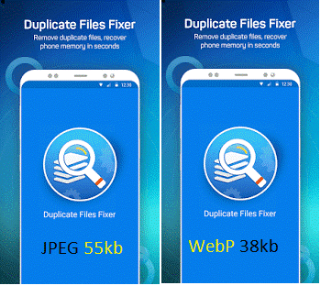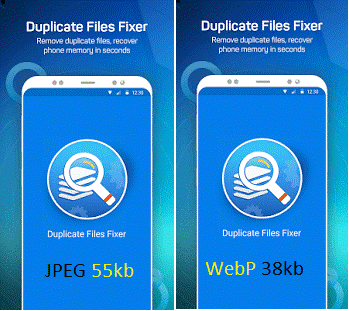El formato WebP es un formato de imagen innovador ofrecido por Google, que proporciona imágenes comprimidas sin pérdida y con pérdida en los sitios web. Con el formato WebP, los desarrolladores web pueden crear imágenes de bajo tamaño pero de buena calidad, lo que a su vez ayuda a que los sitios web sean más receptivos y optimizados. Puede encontrar fácilmente el uso de imágenes WebP en Google Play Store.
WebP es intrínsecamente compatible con los navegadores web Google Chrome y Opera. También es compatible con diferentes herramientas de software y bibliotecas. Por lo tanto, si abre sitios web que tienen imágenes WebP en otros navegadores web como Firefox, se mostrarán las imágenes en formato normal como .png o .jpeg. Los sitios web como Google Play Store usan la imagen WebP y solo se pueden encontrar si se accede a ellos usando Chrome u Opera.
Acerca de las imágenes WebP con pérdida y sin pérdida
Las imágenes con pérdida son un acuerdo entre la calidad y el tamaño, mientras que las imágenes sin pérdida son de menor tamaño pero de buena calidad. Básicamente, se trata de técnicas de compresión de imágenes que ayudan a crear imágenes de bajo tamaño sin comprometer la calidad. Según 'Google, las imágenes WebP Lossless son al menos un 26% más pequeñas en comparación con las imágenes PNG, mientras que las imágenes WebP Lossy son un 25-34% más pequeñas en comparación con el formato JPEG.
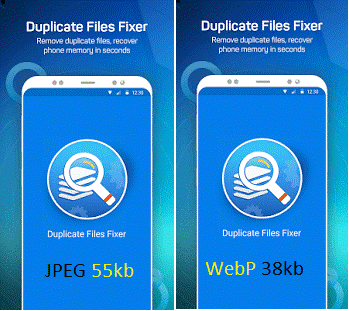
El algoritmo WebP utiliza codificación de pronóstico que predice el valor de los colores de sus píxeles cercanos y luego codifica la diferencia en los valores de color entre los valores reales y predichos. En estos valores codificados, hay muchos valores nulos y este fenómeno se dedica a disminuir adicionalmente el tamaño de las imágenes WebP.
Ver también: 5 mejores herramientas de búsqueda de fotos duplicadas para eliminar fotos duplicadas
Cómo convertir imágenes WebP a imágenes JPEG o PNG
Las imágenes WebP no son compatibles con herramientas de imágenes comunes como Windows Image Viewer y otras. Por lo tanto, si guarda una imagen en formato .webp, le resultará difícil abrirla.
En esta situación, es mejor convertirlo a formatos .png o jpeg. Siga los pasos a continuación para convertir imágenes .webp a imágenes .jpeg o .png.
- Abra Google Play Store con el navegador Chrome y seleccione cualquier aplicación de la que desee descargar imágenes.
- Ahora haga clic derecho en una imagen y seleccione 'Copiar imagen'
- Ahora, vaya a MS Paint desde Inicio> Todos los programas> Accesorios.
- Pega la imagen en la ventana de Paint.
- Finalmente guárdelo en formato .JPEG o .PNG.
El formato WebP es una de las mejores ideas innovadoras proporcionadas por Google, ya que es útil para crear sitios web más optimizados. Así que la próxima vez no se sorprenda de encontrar una imagen con la extensión .webp. Además, puede convertirlo fácilmente a formato .jpeg o .png sin utilizar otras aplicaciones.
Siguiente lectura: 10 mejores herramientas de búsqueda de archivos duplicados para Windows para eliminar archivos duplicados